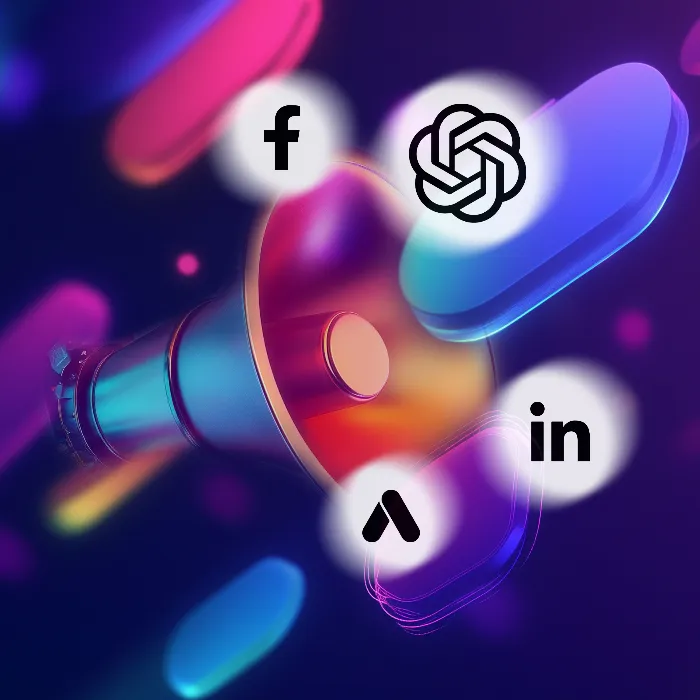Als het gaat om het ontwerpen van aantrekkelijke advertenties, is MicrosoftDesignereen veelzijdig en gebruiksvriendelijk hulpmiddel. Je kunt het gebruiken om creatieve graphics voor verschillende platforms zoals Facebook of Instagram te maken, zonder daar veel geld aan uit te geven. In deze gids leer je hoe je op een eenvoudige manier aantrekkelijke social media posts kunt ontwerpen.
Belangrijkste inzichten
- Microsoft Designer is een gratis tool die gebruiksvriendelijkheid en creatieve mogelijkheden combineert.
- Met de juiste prompt en een paar eenvoudige aanpassingen kun je aantrekkelijke graphics maken.
- Het werken met beeldstijlen en tekstontwerp is eenvoudig en creatief.
Stapsgewijze instructies
Stap 1: Microsoft Designer openen
Om met Microsoft Designer te beginnen, moet je inloggen met een Microsoft-account. Als je nog geen account hebt, kun je er gratis een aanmaken.
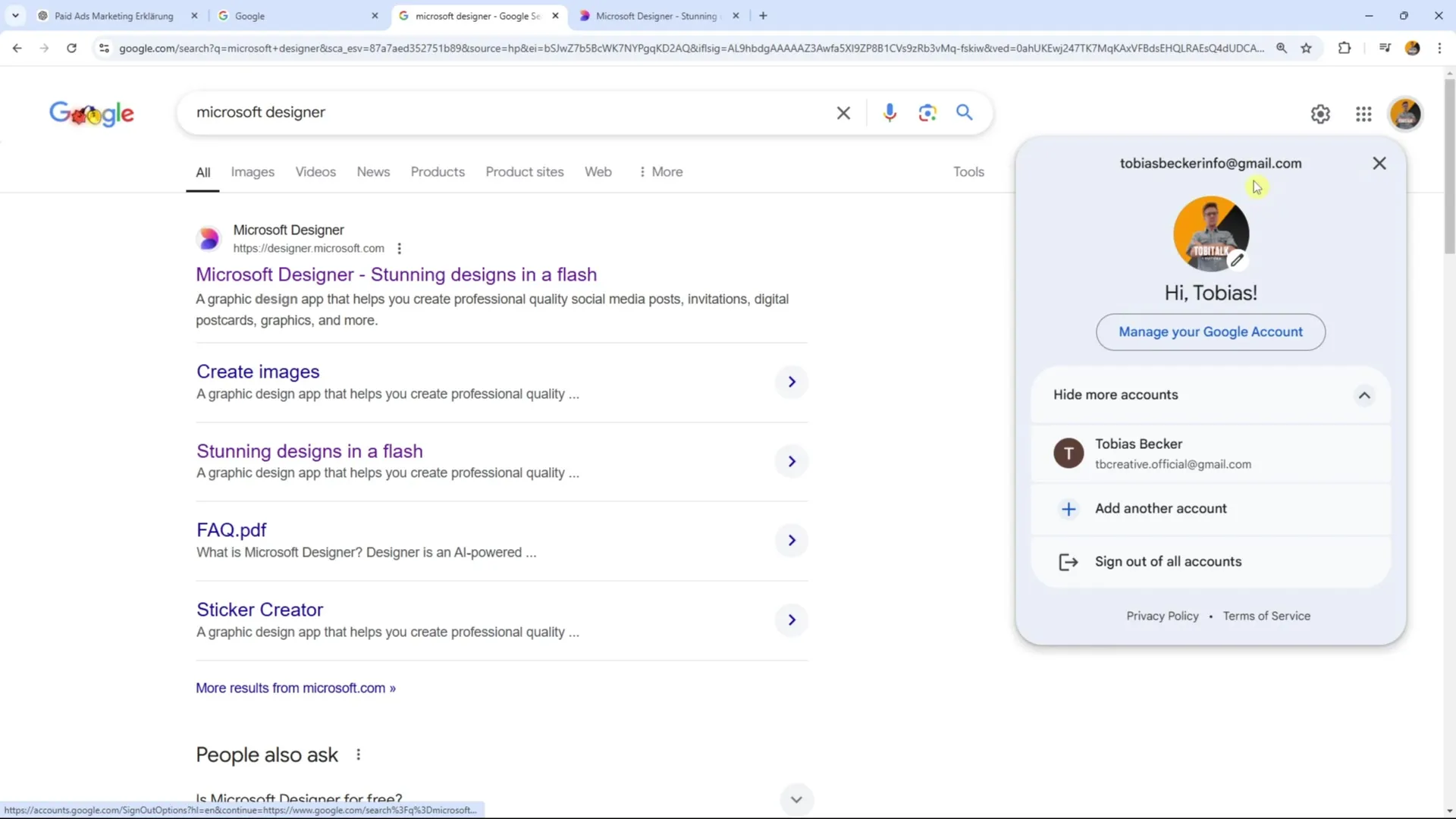
Stap 2: Kies een formaat
Na het inloggen zie je verschillende opties voor het maken van graphics. Kies 'Social Media Post' om een geschikte template te vinden.
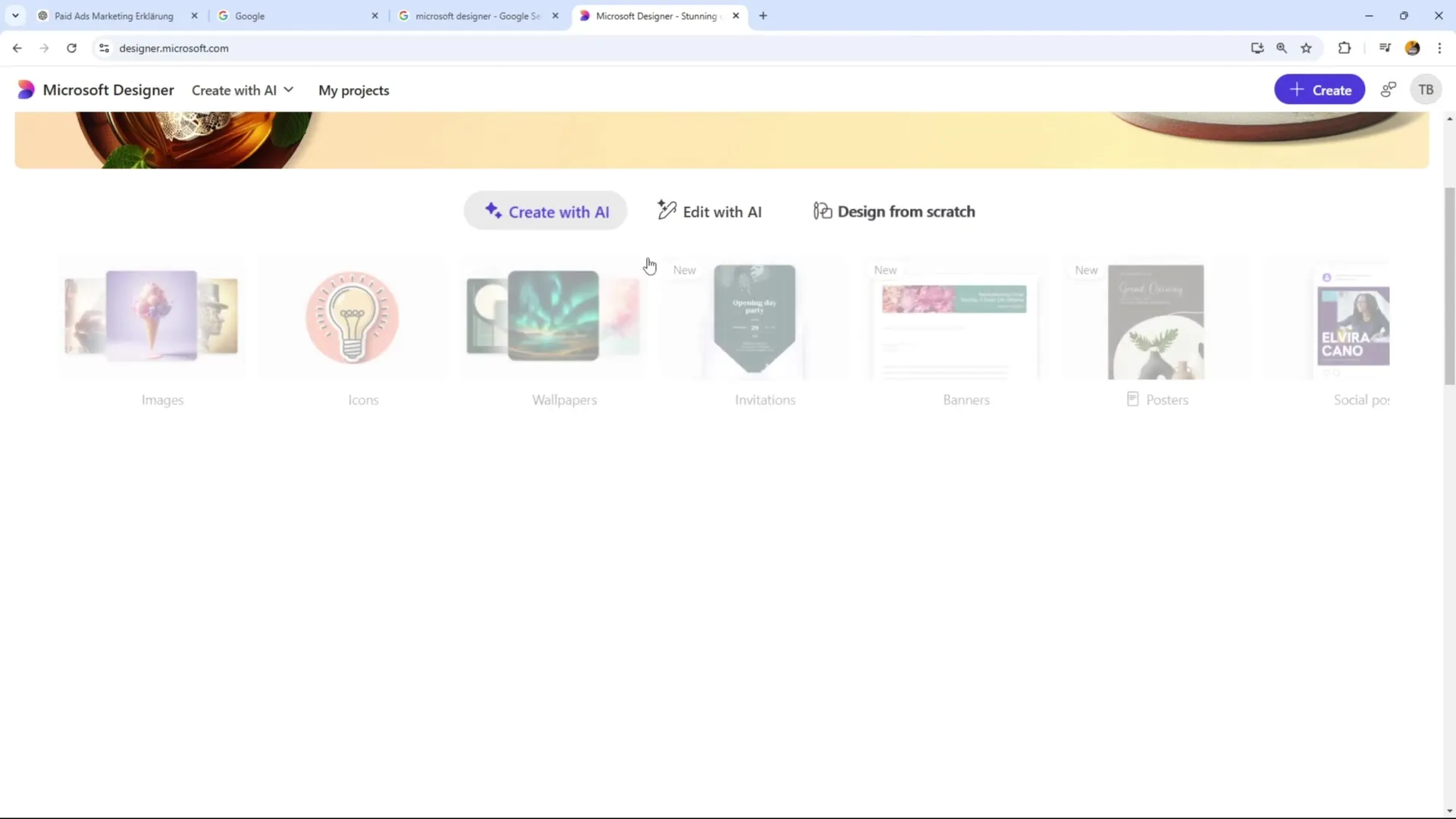
Stap 3: Verken templates
Zodra je in het gedeelte van de social media posts bent, worden er verschillende templates getoond. Je kunt ze verkennen en degene kiezen die je leuk vindt. Gebruik de suggesties om inspiratie op te doen en je eigen graphic te ontwerpen.
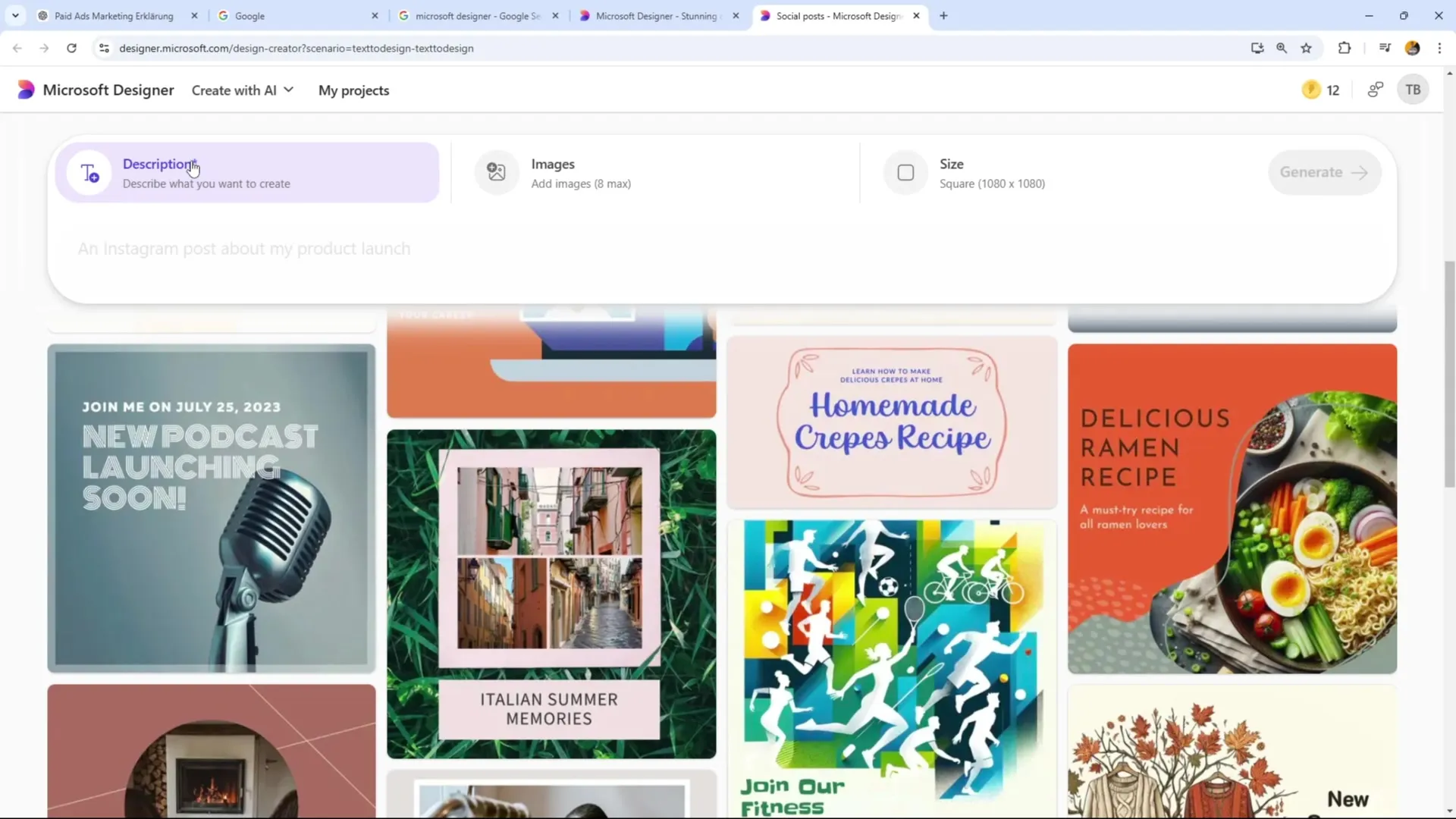
Stap 4: Pas de template aan
Nadat je een template hebt gekozen, heb je de mogelijkheid om de tekst en het beeld te wijzigen. Om de template aan te passen, klik op 'Edit entire prompt' en vul de velden in volgens jouw vereisten.
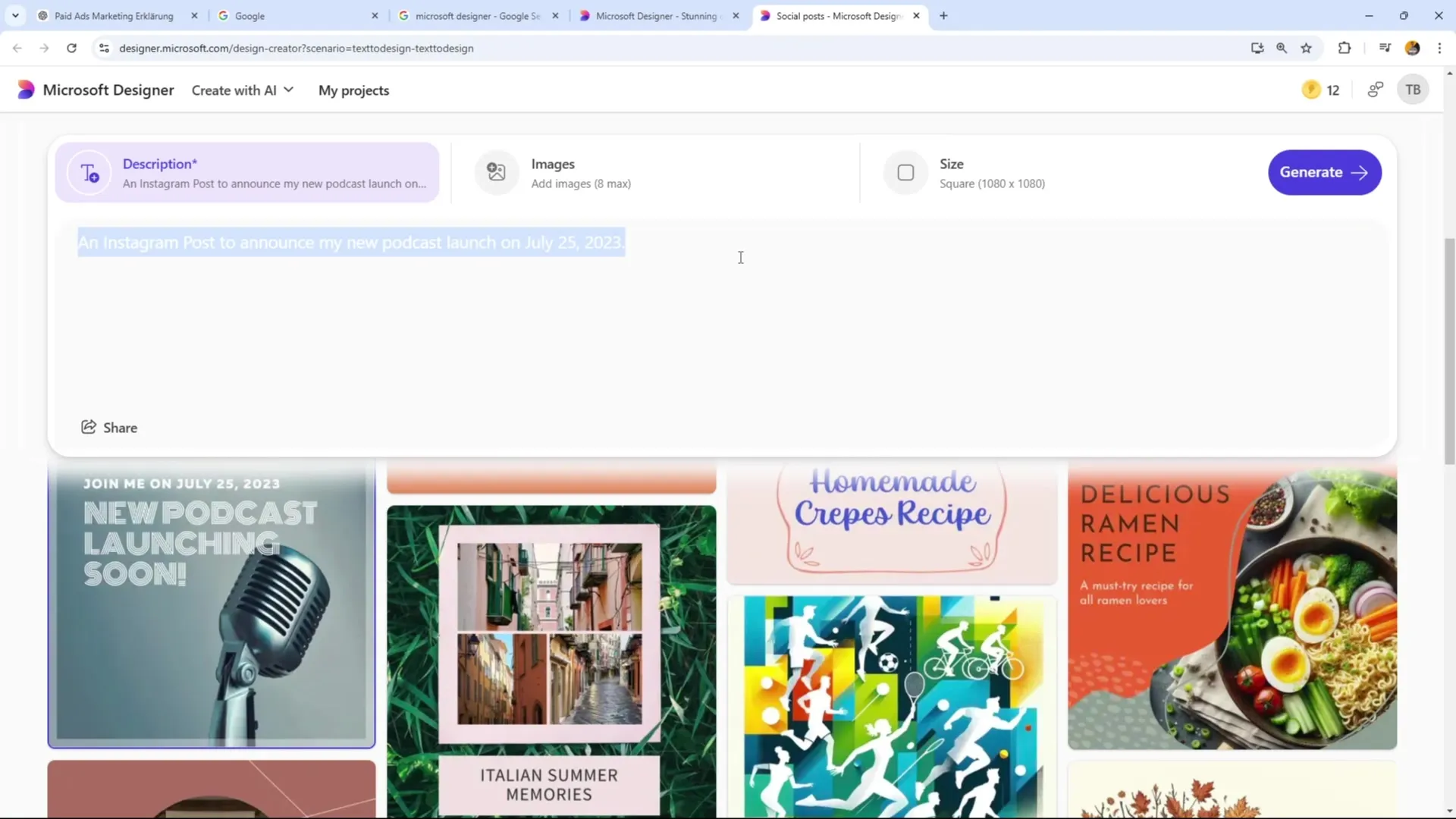
Stap 5: Beperk het ontwerp
Zorg ervoor dat je een duidelijke beschrijving (prompt) voor het beeld invoert. Je kunt ook bestaande afbeeldingen uploaden en het formaat van je social media post kiezen. Voor de meeste social media platforms is een vierkant formaat het beste.
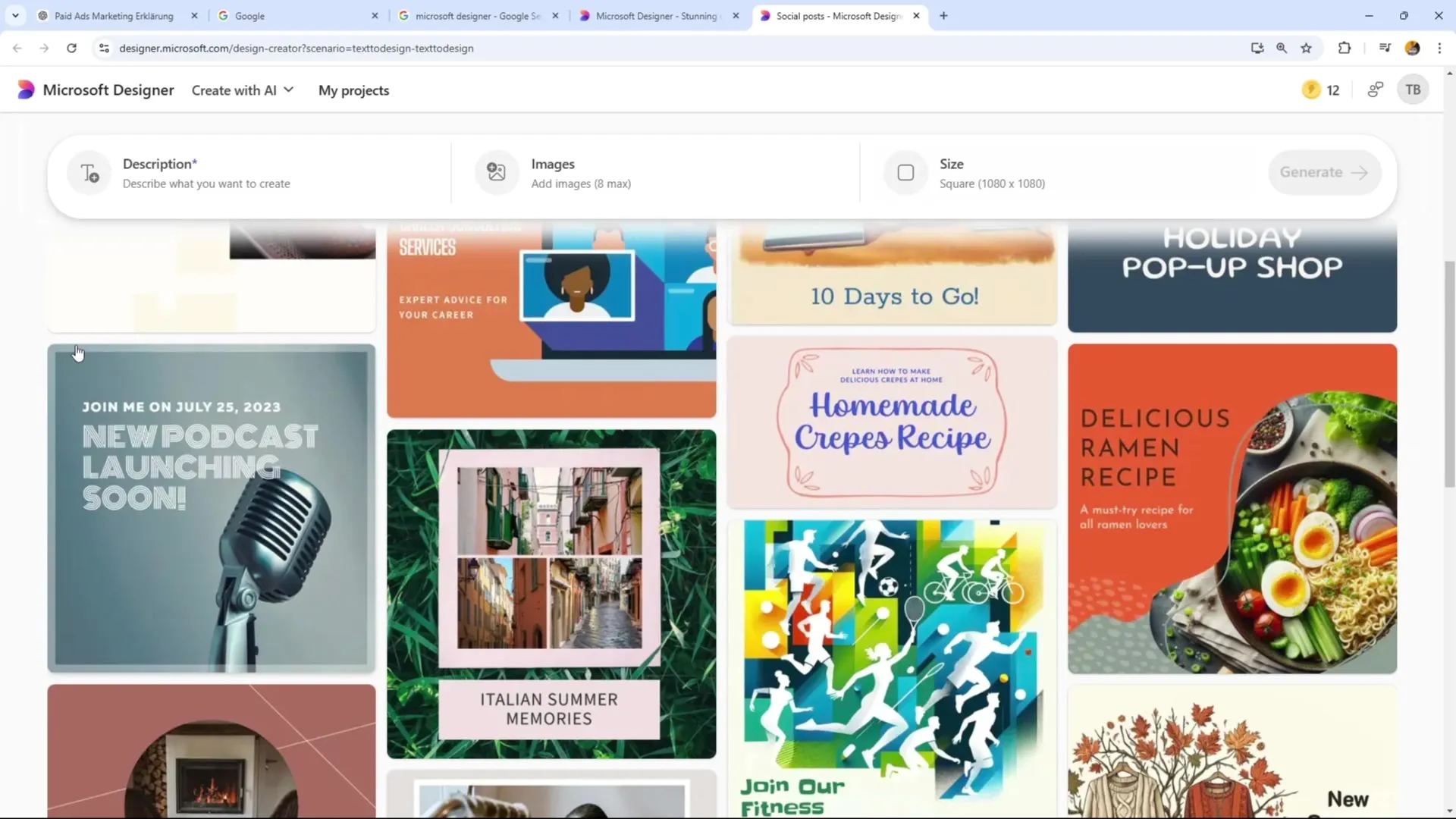
Stap 6: Beeldbewerking en stijlen
Nu kun je experimenteren met de verschillende functies voor het bewerken van afbeeldingen. Upload een afbeelding, kies een stijl en pas de achtergrond aan. Zorg ervoor dat je een specifieke grafische stijl kiest, zoals 'Stylized 3D' of 'Cartoon', om je graphics uniek te maken.
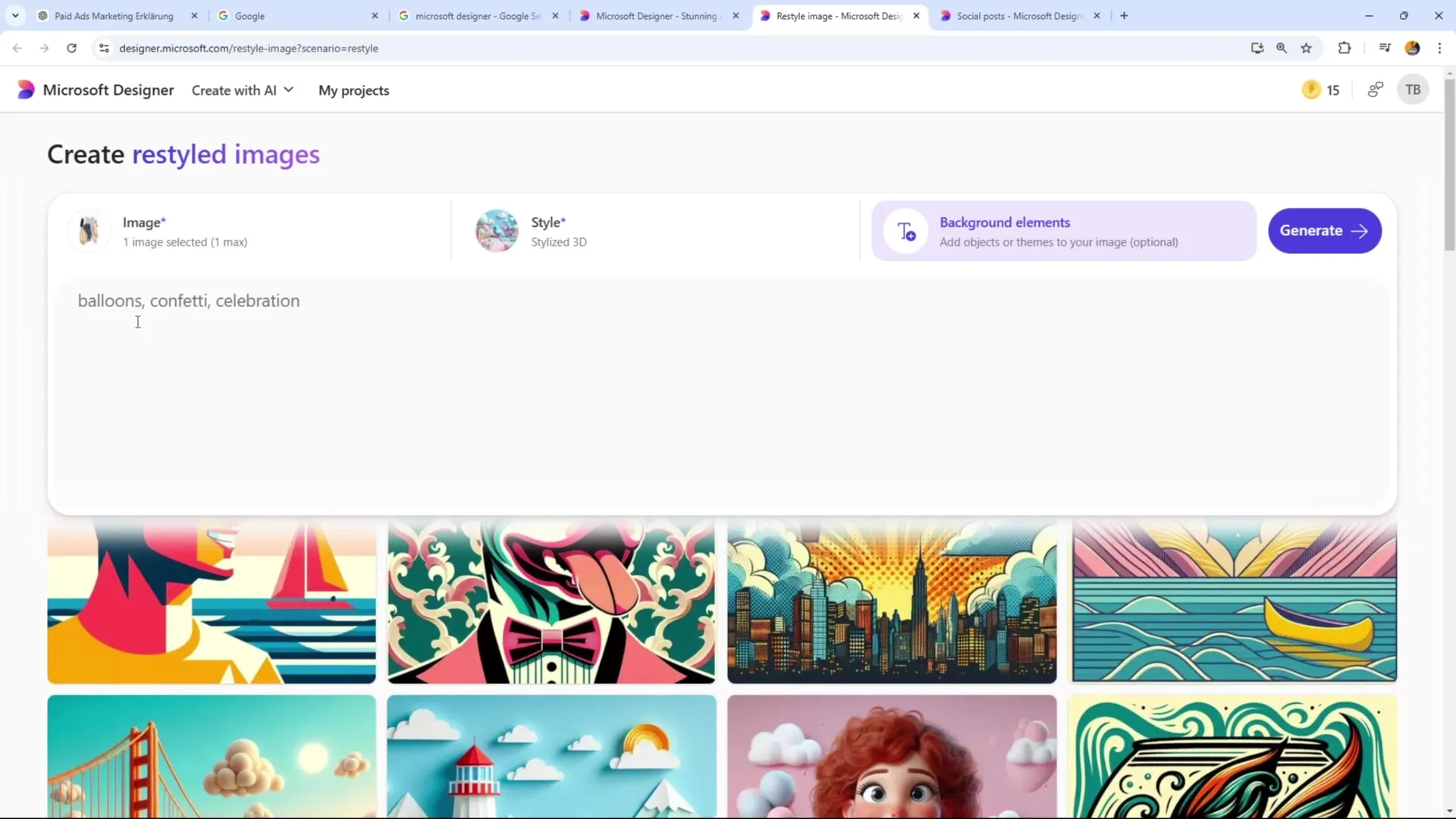
Stap 7: Grafieken maken met AI
Je kunt ook met AI werken om het ontwerp te optimaliseren. Formuleer een duidelijke prompt, zoals 'Maak een afbeelding van een blije hond die speelt met een ecologisch speelgoed.' Definieer de gewenste kleuren en stijl van de afbeelding.
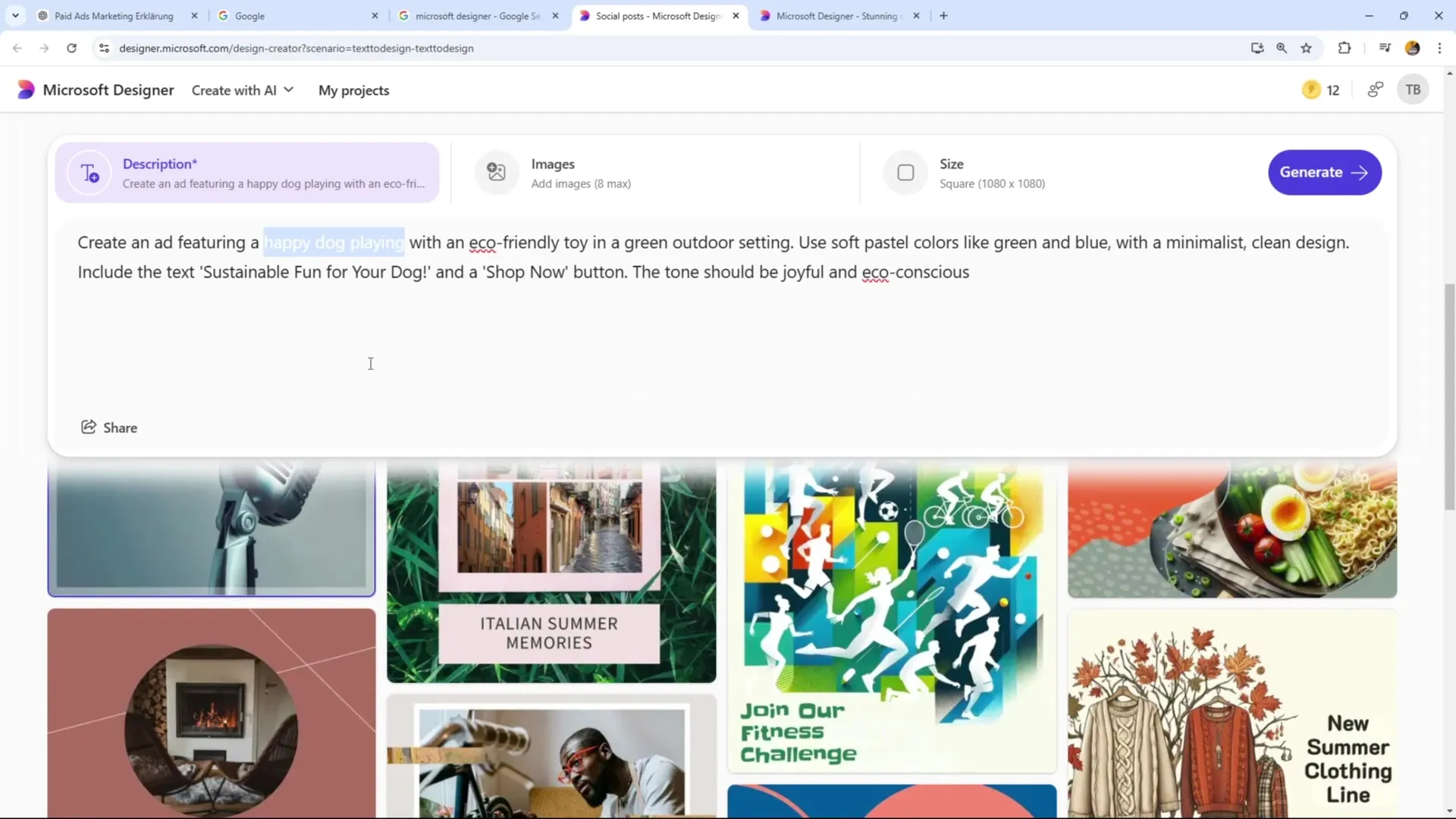
Stap 8: Resultaten bekijken en aanpassen
Zodra de AI de afbeelding heeft gegenereerd, kun je de resultaten bekijken. Indien nodig kun je de parameters aanpassen of een andere stijl uitproberen totdat je tevreden bent met het eindresultaat.
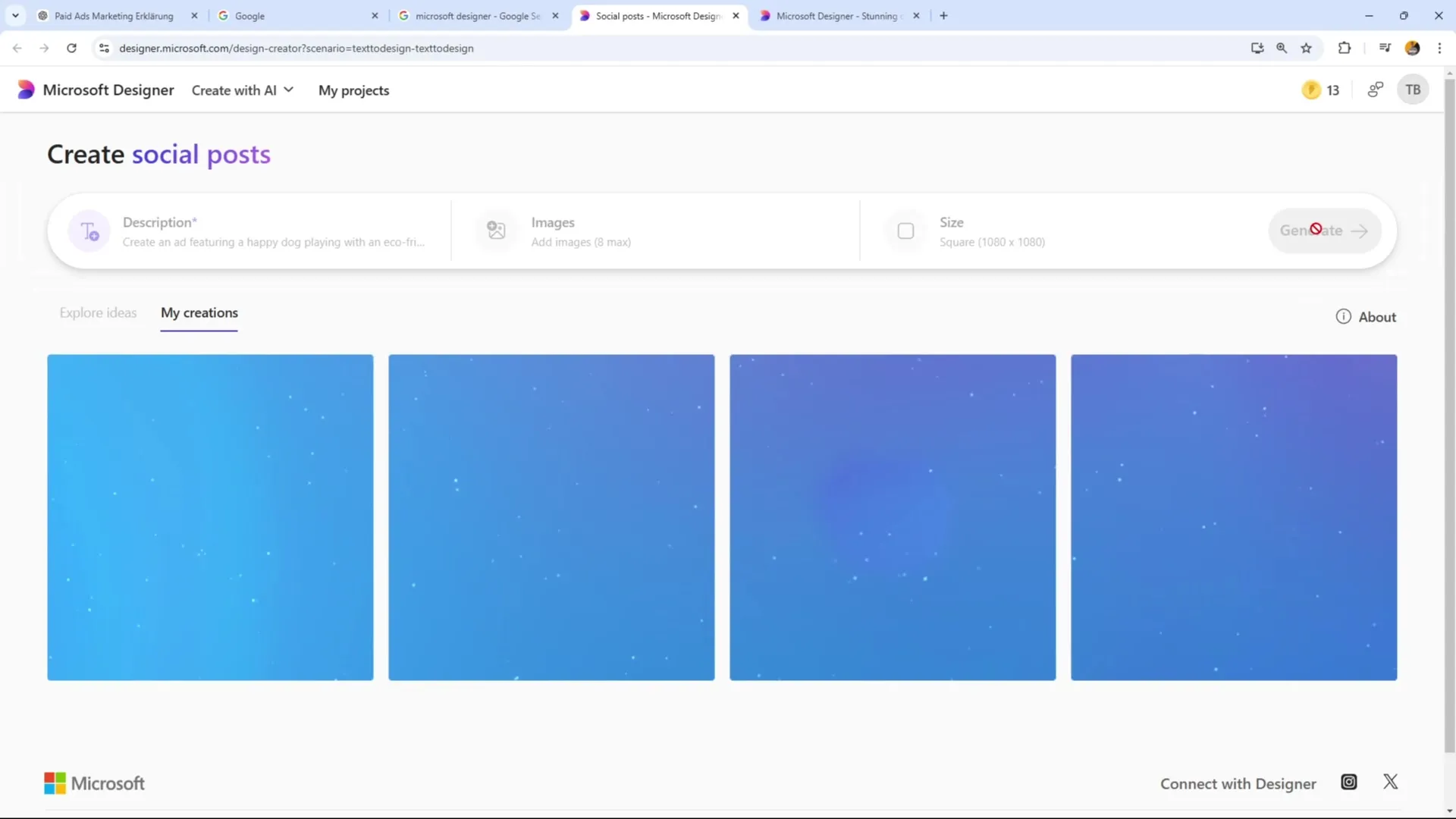
Stap 9: Tekst en graphics toevoegen
Om je ontwerp de laatste hand te leggen, moet je tekst en vormen toevoegen. Experimenteer met verschillende lettertypes en kleuren om de lezers aan te spreken.
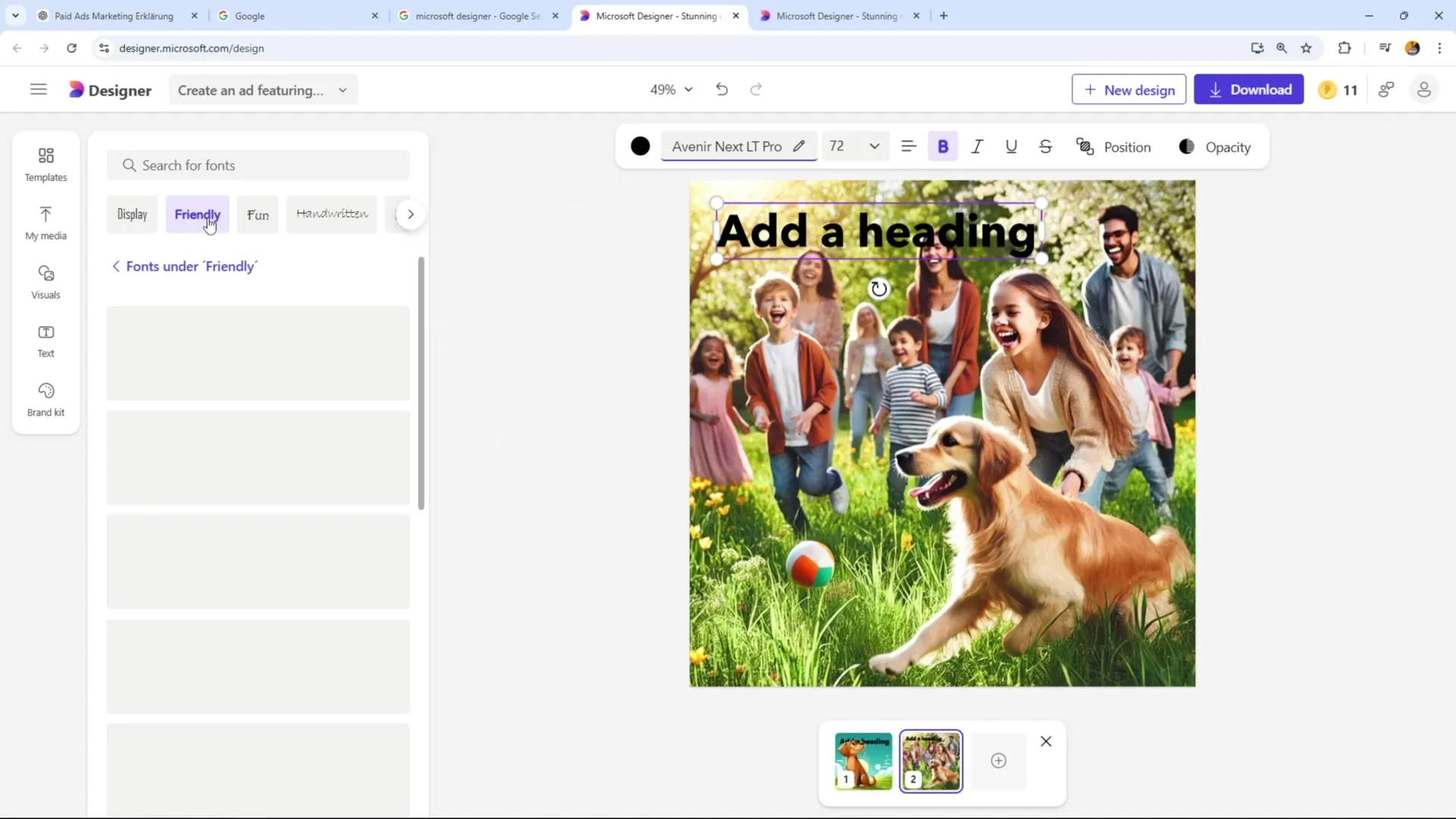
Stap 10: Download je graphic
Als je tevreden bent met je ontwerp, ga je rechtsboven naar 'Download' en kies je het PNG-formaat voor de beste kwaliteit. Zo ben je goed voorbereid om je graphic in je advertenties te gebruiken.
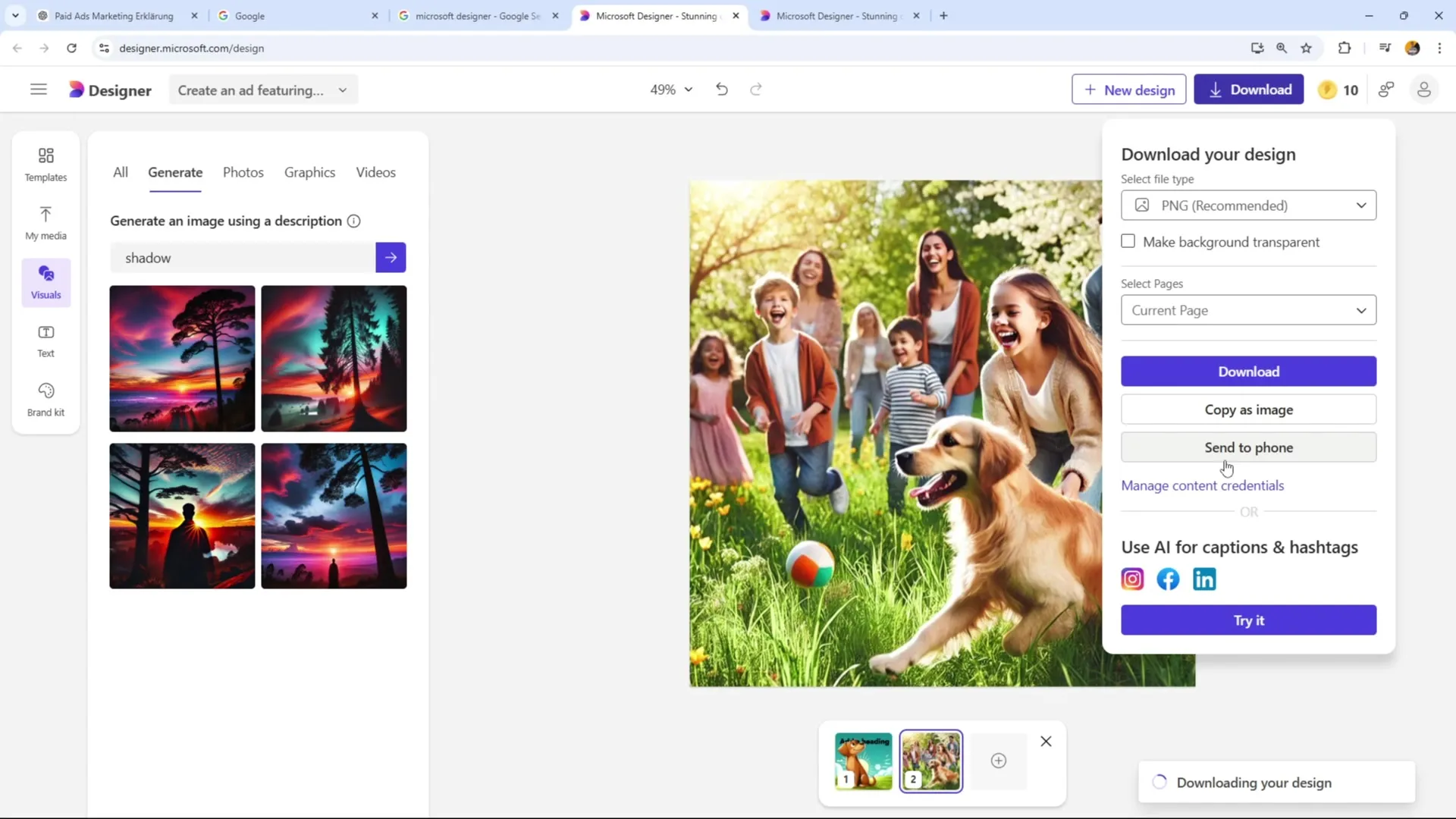
Samenvatting – Aantrekkelijke advertenties creëren met Microsoft Designer
Met Microsoft Designer kun je op een eenvoudige manier aantrekkelijke graphics voor sociale netwerken maken. De combinatie van templates, AI-gestuurde afbeeldingsgeneratie en beeldbewerkingshulpmiddelen stelt je in staat om creatieve inhoud te produceren die je doelgroep aanspreekt.
FAQ
Wat heb ik nodig om Microsoft Designer te gebruiken?Een gratis Microsoft-account is voldoende.
Kan ik ook mijn eigen afbeeldingen gebruiken?Ja, je kunt je eigen media uploaden en je ontwerpen aanpassen.
Hoeveel ontwerpen kan ik met de gratis versie maken?Je kunt tot 12 ontwerpen per dag maken.
Kan ik de achtergrond van een afbeelding verwijderen?Ja, Microsoft Designer biedt een functie om de achtergrond te verwijderen.
Zijn er templates voor verschillende formaten?Ja, het platform biedt templates voor sociale media, banners en meer.